В този урок ще научите как да създадете крайници за вашите 3D модели ефективно с ZSpheres в ZBrush. ZSpheres предлагат бърз и гъвкав начин за моделиране на сложни структури. Този метод е чудесен, когато вече имате представа за формата на вашия модел, като например органични форми или животни. Урокът, базиран на YouTube видео, ще ви даде ясен преглед, за да напреднете бързо във вашия творчески процес.
Най-важни изводи
- ZSpheres позволяват създаването на сложни форми по лесен начин.
- Чрез рисуване на ZSpheres можете да създадете основа за допълнителни моделирания.
- Използването на симетрични редакции може значително да опрости процеса.
- Adaptive Skin и Unified Skin са два начина, по които ZSpheres могат да бъдат преобразувани в истинска мрежа.
Стъпка по стъпка ръководство
Въведение в ZSpheres
Когато стартирате ZBrush, ще намерите ZSphere като една от основните форми. Тя е единствената форма, която е лесно адаптируема, тъй като тя не се държи като обичайна геометрия. Първо изберете ZSphere и я изтеглете на работната си област.
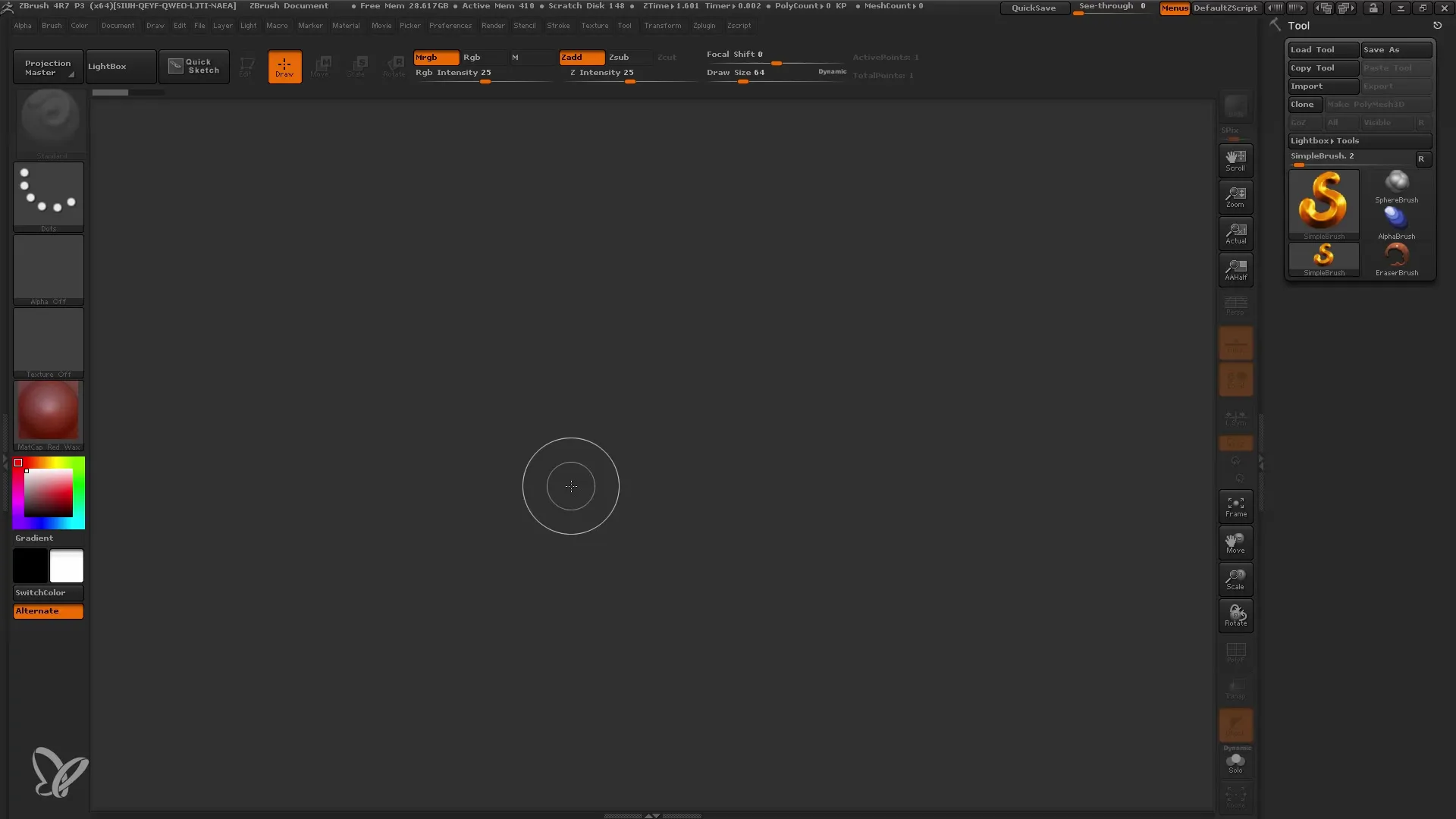
Сега сте в режим на редактиране. Тук можете да работите с ZSphere и да променяте геометрията допълнително. Важно е да имате зададен плосък фон; това ще ви помогне да разберете перспективата на ZSphere по-добре.
Създаване на първи форми
За да работите с ZSphere, преминете в режим на рисуване и изтеглете нови ZSpheres. Тези може да се добавят към вече съществуващата ZSphere. Има налични различни инструменти за трансформация: Преместване, Мащабиране и Въртене. Използвайте съответните комбинации на клавиши W, E и R, за да работите ефективно.
Когато изтеглите една ZSphere твърде голяма или твърде малка, използвайте опцията за мащабиране, като натиснете клавиша E, за да контролирате размерните съотношения. Внимавайте да направите диагонално движение, за да постигнете най-добрите резултати.
Преглед на мрежата
След като приключите с рисуването на ZSpheres, можете да прегледате мрежата си. Под меню "Adaptive Skin" можете да активирате прегледа. Това ще ви даде представа за визията на мрежата.
Също така може да активирате изгледа на полително рамо, за да имате по-добър контрол върху връзката на различните ZSpheres. Това ви помага да разпознаете всяка топка като отделна единица.
Използване на симетрията
Ако, например, искате да дизайните паяк, който е симетричен, можете да активирате функцията за симетрия (въвеждащ клавиш X). Всички модификации, които направите от едната страна, също ще бъдат автоматично приложени и на другата страна.
Тази стъпка ви улеснява създаването на сложни същества с прецизни пропорции, тъй като можете забележимо да спестите работата със симетрични функции.
Добавяне на крака и крайници
За да създадете краката на паяка си, изтеглете ZSpheres директно от тялото. Обръщайте внимание, че на една ZSphere служи като ставаща връзка. Ако изтеглите крака твърде далеч от тялото, можете лесно да го отмените и да го приспособите отново.
Създайте всички осем крака наведнъж, за да използвате симетричните свойства на ZSphere. Препоръчително е да работите в няколко стъпки и да следите внимателно формата при издърпване.
Завършване на мрежата
След като имате основната форма на паяка си, можете да се върнете и да преминете в режим на изтегляне, за да добавите допълнителни детайли. Използвайте прегледа (бутон А), за да видите как ще изглежда цялото.
Всички други модификации можете да направите с ZSpheres - това е гъвкав начин да се приспособите и подобрите формата.
Генериране на скинове от ZSpheres
За да превърнете формата си от ZSpheres в истинска мрежа, върнете се към "Adaptive Skin". Тук можете да приспособите плътността и качеството на мрежата си и след това да извършите „Make Adaptive Skin“, за да генерирате кожа от вашите ZSpheres.
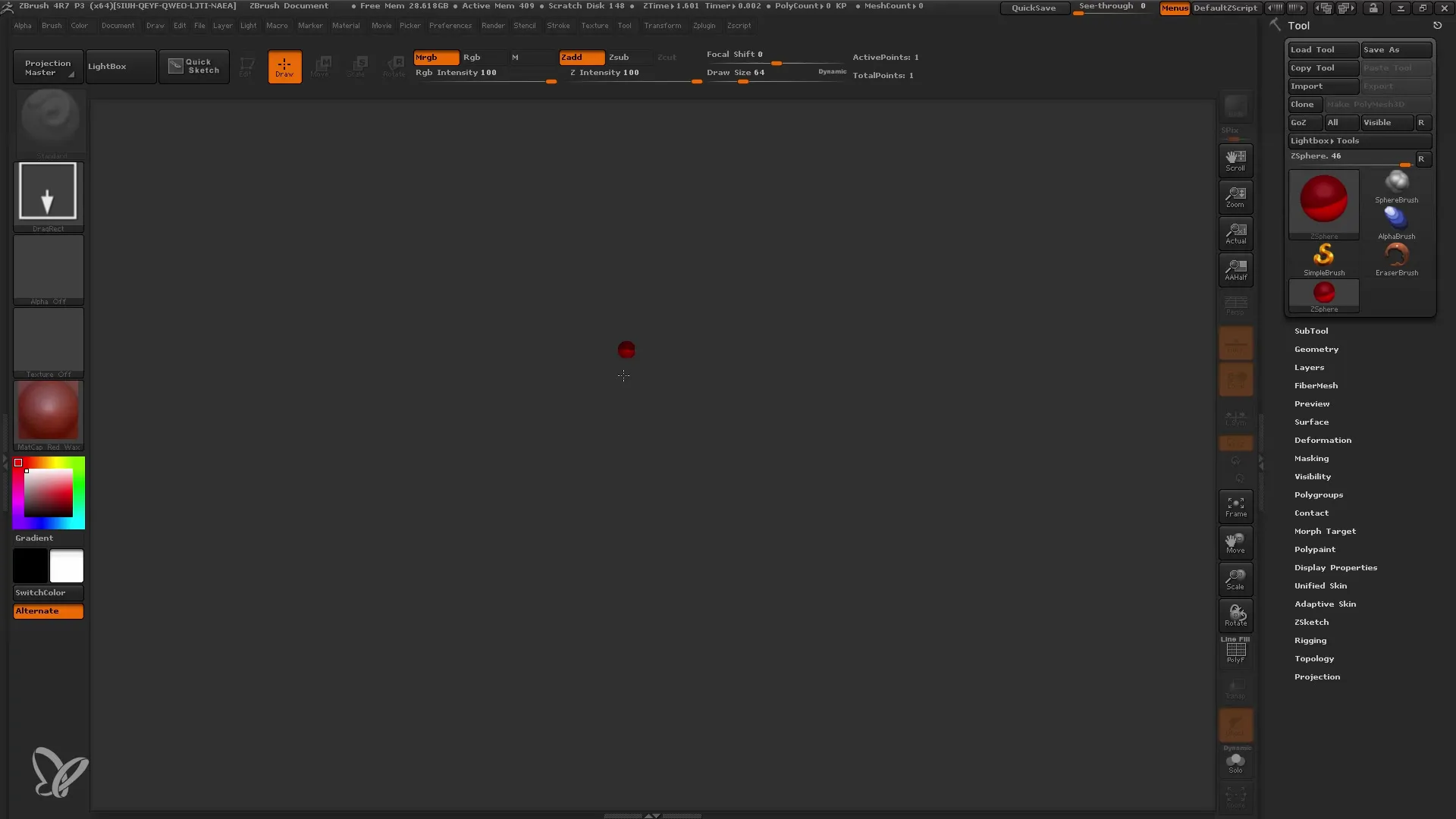
Работа с Обединена Кожа
Освен възможността да създадете Адаптивна Кожа, можете също да генерирате Обединена Кожа. Този метод ви позволява да създадете подробни повърхности. Просто отидете до Обединена Кожа и започнете редакцията.
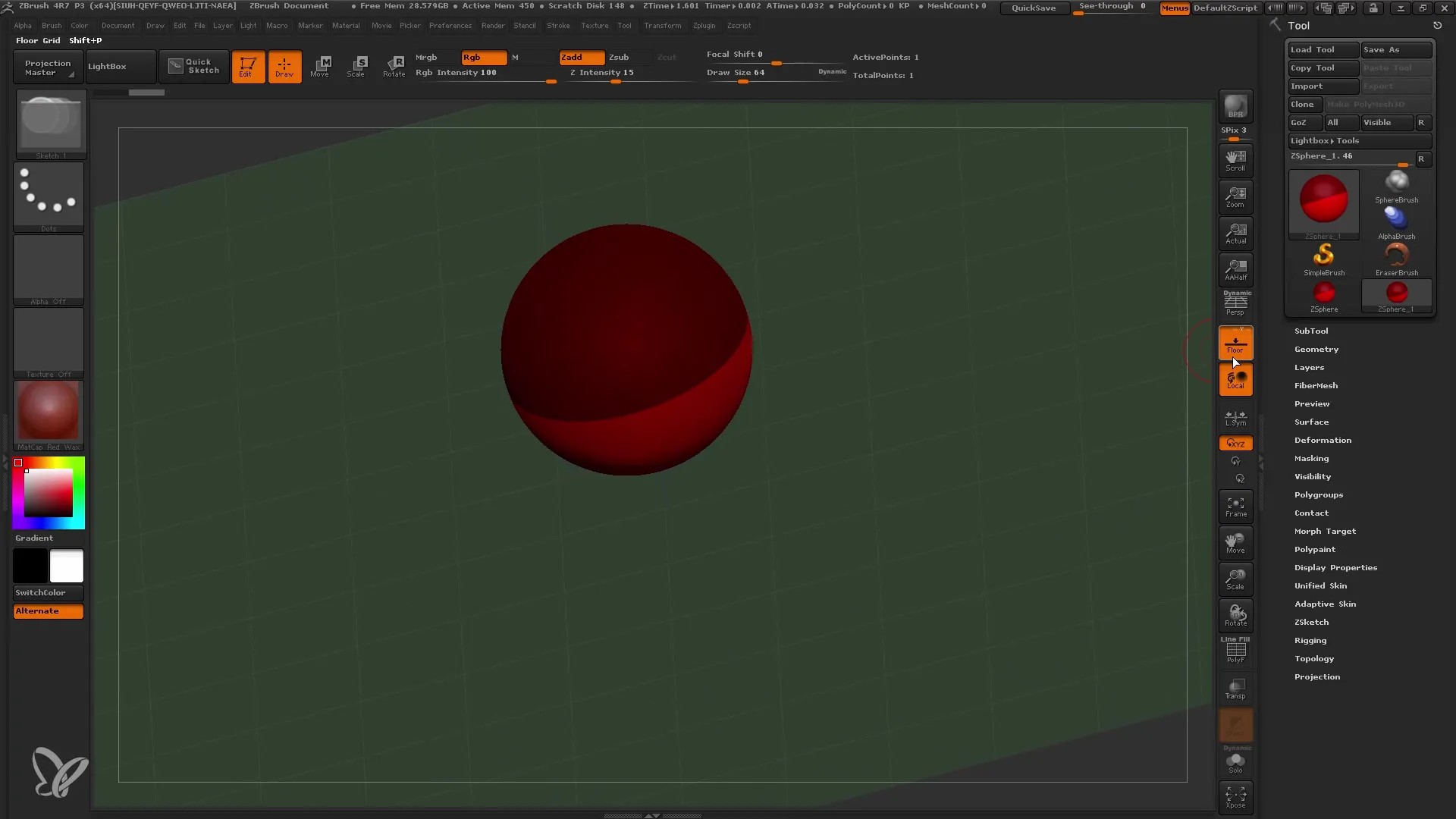
В режим Обединена Кожа имате повече контрол върху детайлите и можете да прецизирате линиите и повърхността. С функцията за преглед можете да превключвате между различни нива на детайли.
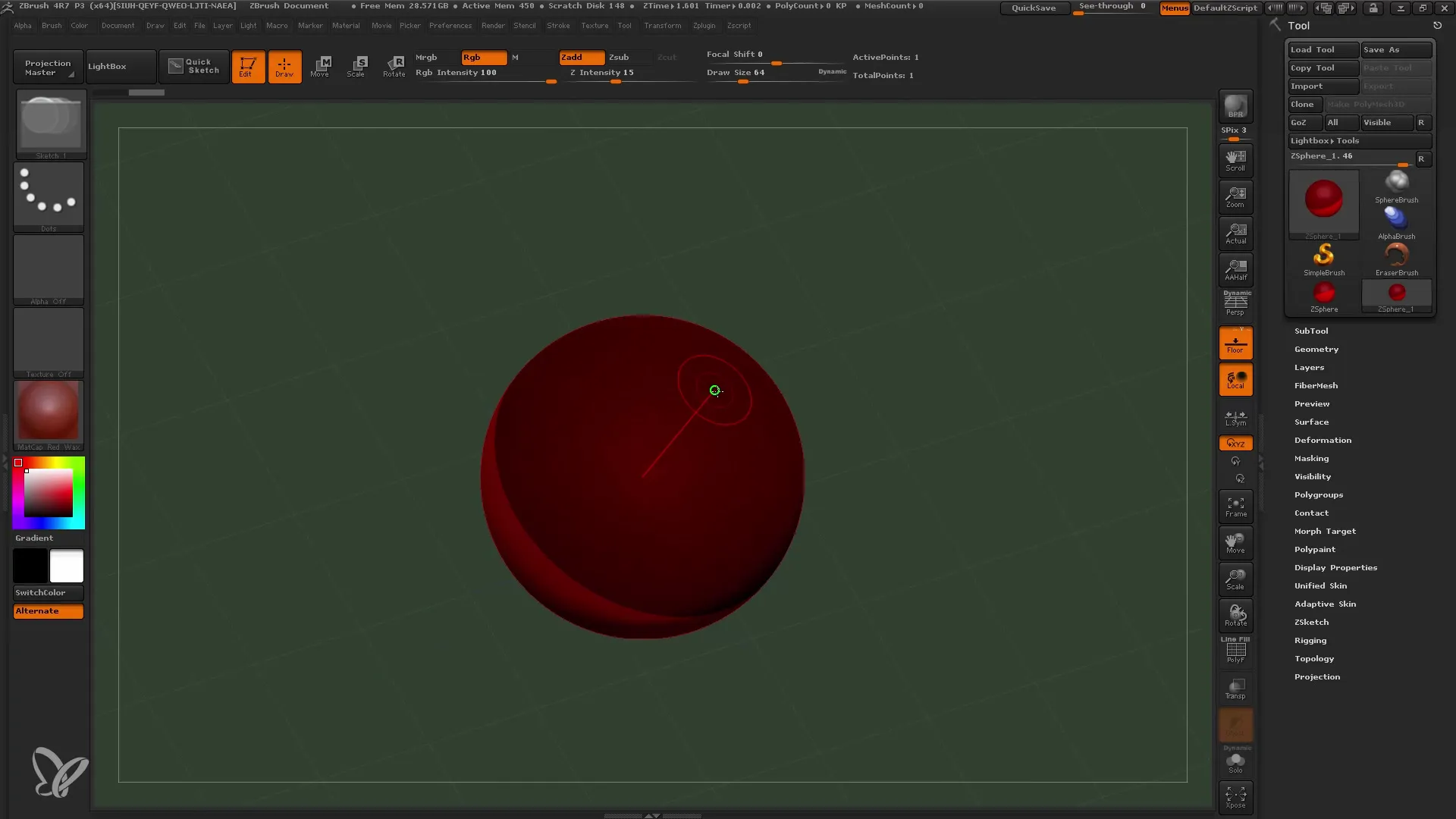
Финално Редактиране и Запазване
След като сте доволни от модела, можете да намалите броя на полигоните или да оптимизирате и премахнете всяка нежелана геометрия. Планирайте достатъчно време, за да модифицирате мрежата според вашите представи.
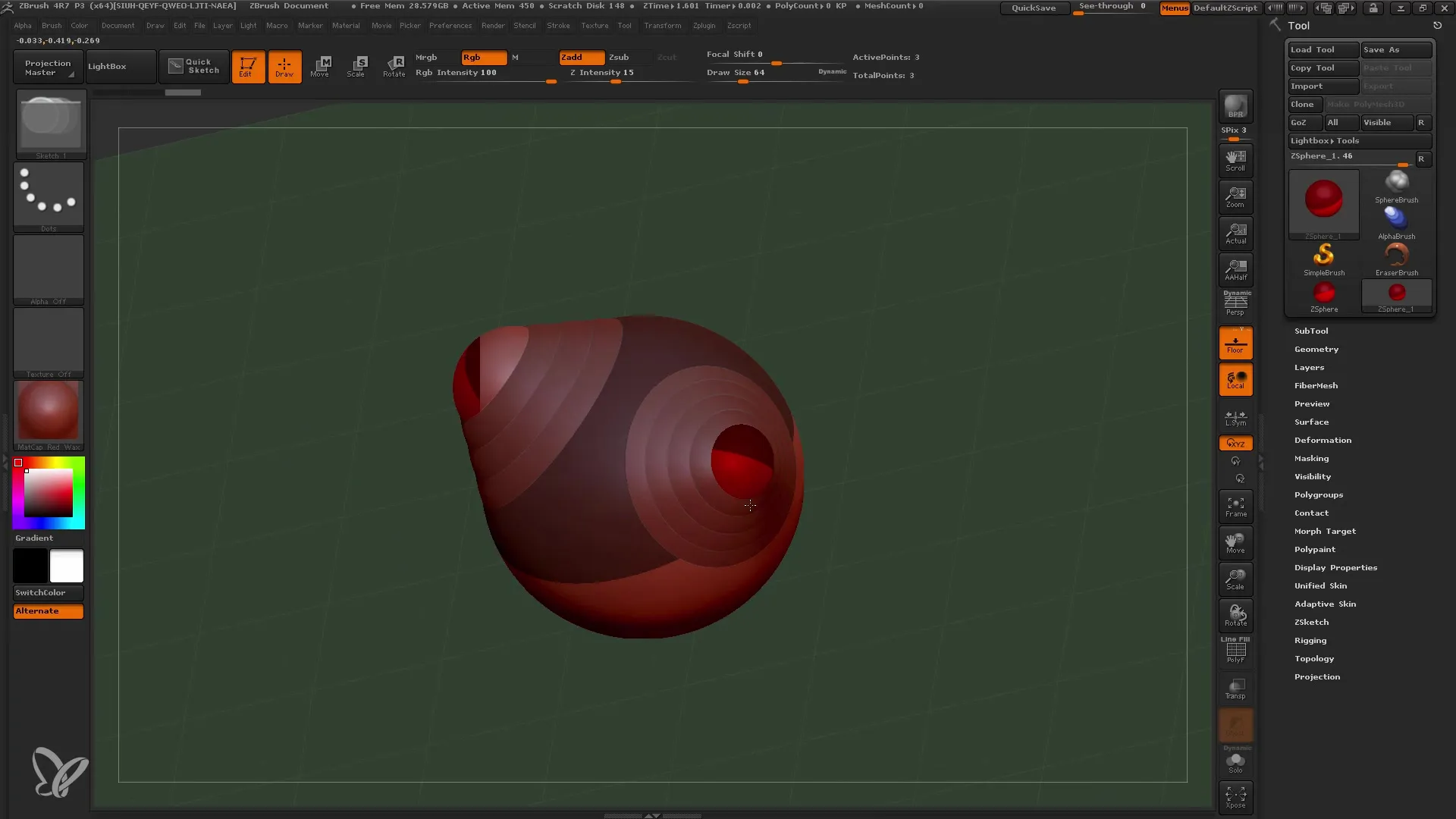
Когато всичко е готово, запазете вашия проект, за да можете да се върнете към него по всяко време.
Обобщение
В това ръководство научихте как да използвате ZSpheres ефективно, за да създадете сложни 3D модели. Научихте с какво е симетрията, как да генерирате мрежа и как да я довършите. ZSpheres предоставят отлична основа за възкресяване на вашите идеи в ZBrush чрез своята гъвкавост и простота.


